电脑网卡驱动没了怎么恢复?恢复技巧有哪些?
- 百科知识
- 2025-01-12
- 54
电脑网卡驱动是连接网络的重要驱动之一,但有时候会出现驱动丢失的情况,导致无法正常上网。如果你遇到了这种情况,不要慌张,本文将为你介绍几种恢复丢失网卡驱动的技巧。
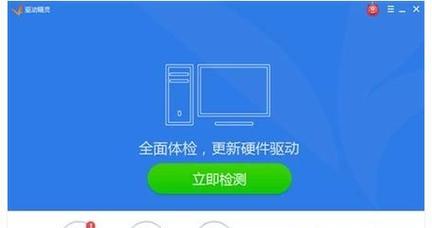
一、什么是电脑网卡驱动?
电脑网卡驱动是一种软件程序,它负责连接计算机与网络之间的通讯,使得我们能够通过电脑与外部世界进行联系。换句话说,网卡驱动是电脑能否正常联网的关键之一。
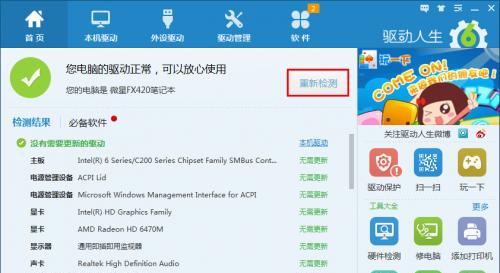
二、网卡驱动丢失的原因
1.误删除:有时候我们会误删系统文件,导致网卡驱动被删除。
2.病毒攻击:计算机中毒或者遭受病毒攻击也会导致网卡驱动丢失。

3.硬件故障:硬件故障也可能导致网卡驱动丢失,例如网卡座损坏等。
三、如何判断电脑的网卡驱动是否丢失?
如果你遇到了网络连接不上或者无法联网的情况,很有可能是因为网卡驱动丢失了。可以通过以下方法检查电脑的网卡驱动是否正常:
1.打开“设备管理器”,在“网络适配器”中查看是否存在黄色感叹号。
2.在“控制面板”中找到“网络和共享中心”,查看是否存在“本地连接”或“无线网络连接”,如果不存在,说明网卡驱动可能丢失了。
四、恢复电脑网卡驱动的方法
方法使用Windows系统自带的驱动检测和更新工具
Windows系统自带了一个驱动检测和更新工具,可以通过该工具来检测并更新电脑的网卡驱动。具体操作步骤如下:
1.进入“设备管理器”,找到“网络适配器”。
2.右键点击要更新的网卡驱动,在弹出的菜单中选择“更新驱动程序”。
3.选择“自动搜索更新的驱动程序”。
4.如果系统检测到有新的网卡驱动,则会提示你更新,按照提示完成更新即可。
方法使用厂商提供的驱动程序
有些电脑厂商提供了自己的网卡驱动程序,可以从其官方网站或者驱动光盘中下载并安装。具体操作步骤如下:
1.进入电脑厂商的官方网站,找到驱动下载页面。
2.在下载页面中选择对应的网卡驱动程序,下载并安装。
3.安装完毕后,重启电脑,检查是否正常。
方法使用第三方驱动管理软件
第三方驱动管理软件可以帮助你快速找到并安装正确的网卡驱动程序。具体操作步骤如下:
1.下载并安装一个第三方驱动管理软件,例如“驱动人生”或“驱动精灵”。
2.打开软件,点击“扫描更新”,软件会自动扫描并识别出需要更新的驱动程序。
3.在更新列表中找到网卡驱动,点击“更新”即可。
方法使用Windows系统还原
如果以上方法都无法解决问题,可以考虑使用Windows系统还原功能。具体操作步骤如下:
1.进入“控制面板”,找到“备份和还原”选项。
2.在备份和还原页面中,选择“还原计算机设置”,点击下一步。
3.选择需要还原的时间点,点击下一步,等待系统还原完成即可。
五、预防网卡驱动丢失的方法
1.定期备份电脑重要文件。
2.不轻易删除系统文件。
3.安装杀毒软件,定期进行病毒扫描。
4.定期检查电脑硬件是否正常。
六、
以上就是恢复电脑网卡驱动的方法,如果你遇到网卡驱动丢失的问题,可以尝试以上几种方法。同时,我们也应该注意预防措施,定期备份重要文件、安装杀毒软件、定期检查电脑硬件等都是预防电脑网卡驱动丢失的好方法。
版权声明:本文内容由互联网用户自发贡献,该文观点仅代表作者本人。本站仅提供信息存储空间服务,不拥有所有权,不承担相关法律责任。如发现本站有涉嫌抄袭侵权/违法违规的内容, 请发送邮件至 3561739510@qq.com 举报,一经查实,本站将立刻删除。